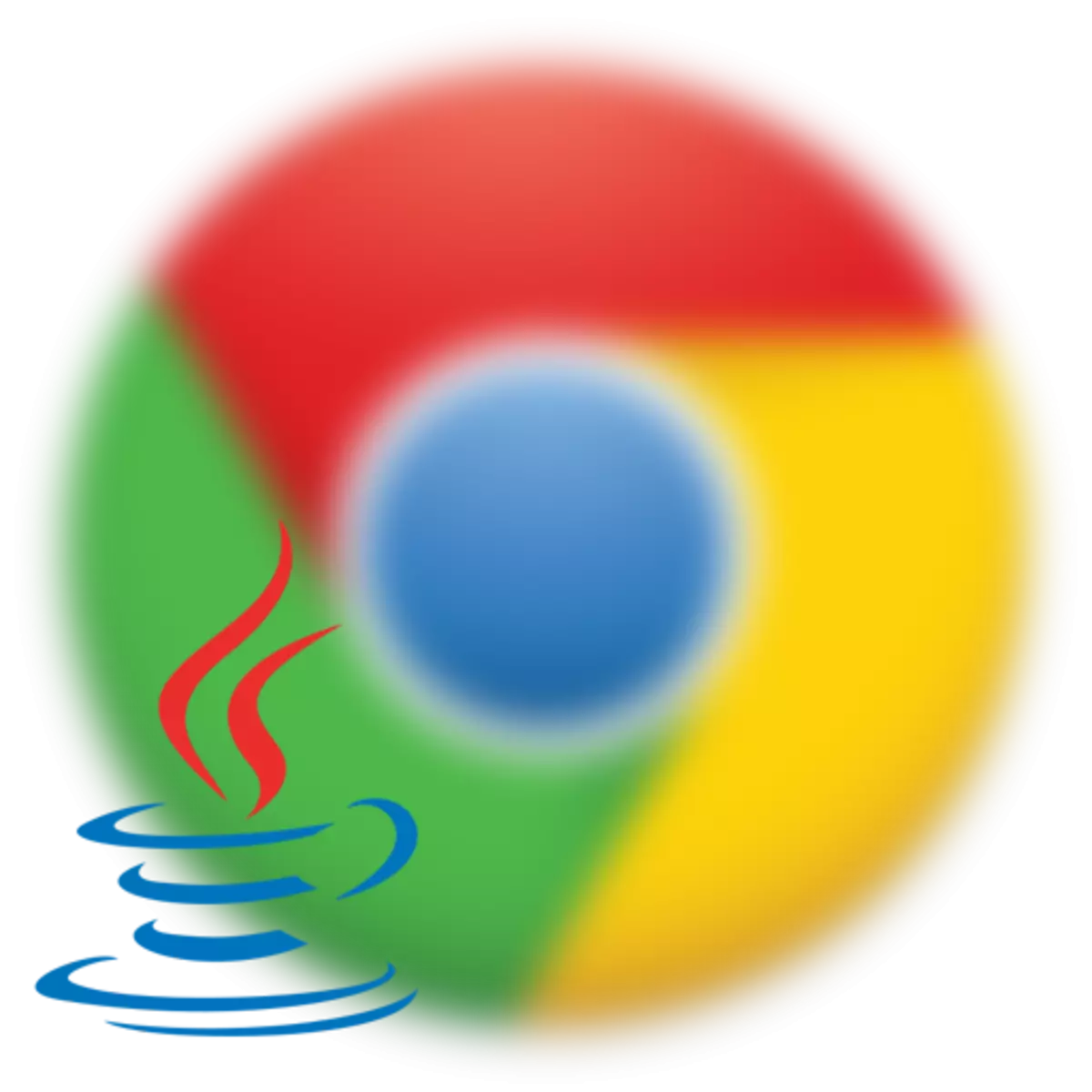
Google Chrome च्या नवीनतम आवृत्त्यांच्या प्रकाशनासह, ब्राउझरने आम्हाला परिचित काही प्लॅगिन्सला समर्थन देणे थांबविले, उदाहरणार्थ, जावा. ब्राउझरची सुरक्षा मजबूत करण्यासाठी अशा हालचाली केली गेली. पण जावा सक्षम करण्यासाठी आपल्याला आवश्यक असल्यास काय करावे? सुदैवाने, विकासकांनी हा संधी सोडण्याचा निर्णय घेतला.
लाखो वेबसाइट्स आणि अनुप्रयोगांवर आधारित जावा एक लोकप्रिय तंत्रज्ञान आहे. त्यानुसार, आपल्या ब्राउझरमध्ये जावा प्लगइन अक्षम असल्यास, नंतर आपण फक्त अनेक वेबसाइट्सची सामग्री दिसणार नाही.
गुगलने 45 ब्राउझर आवृत्त्यांसह जावा समेत एनपीपीई प्लगइन्सचे समर्थन करण्यास नकार दिला. 42-44 आवृत्त्यांमध्ये, एनपीपीआय समर्थन अद्याप तेथे आहे, परंतु डीफॉल्टनुसार अक्षम. म्हणून, जर आपल्याला Google Chrome मध्ये जावाच्या कार्याची आवश्यकता असेल तर या वेब ब्राउझरच्या जुन्या आवृत्त्यांचा वापर करा.
Google Chrome ब्राउझरमध्ये जावा सक्षम कसा करावा?
1. ब्राउझर उघडा आणि अॅड्रेस बारमध्ये उघडा, खालील दुव्याचे अनुसरण करा:
क्रोम: // ध्वज /
2. ब्राऊझरच्या प्रायोगिक कार्याच्या नियंत्रण खिडकीवर स्क्रीन प्रदर्शित केली आहे. यामध्ये, येथे किती वेळा नवीन संधी दिसतात आणि त्याचप्रमाणे ते कोणत्याही वेळी अदृश्य होऊ शकतात.
की संयोजनाद्वारे शोध स्ट्रिंगला कॉल करा CTRL + F आणि त्यात प्रवेश करा "एनपीपीआय".
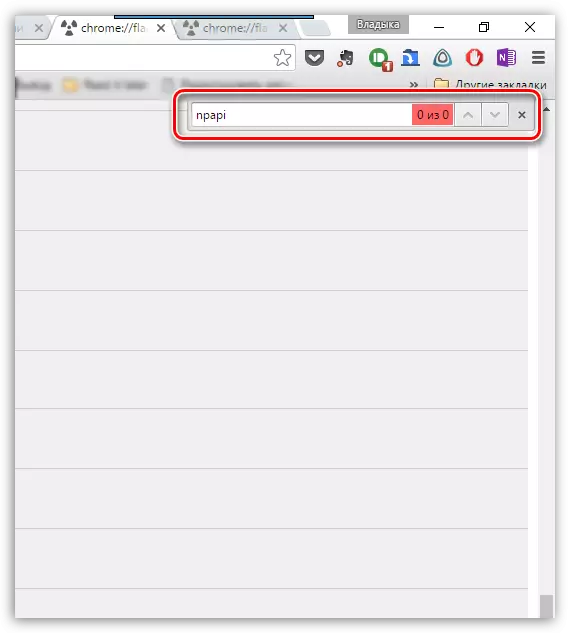
3. परिणाम "एनपीएपी सक्षम करा" दिसू, जे आपल्याला बटणावर क्लिक करणे आवश्यक आहे. "चालू करणे".
4. या कारवाईद्वारे, आम्ही एनपीएपीआय-आधारित प्लग-इनचे कार्य सक्रिय केले आहे, ज्यावर जावा संबंधित आहे. आता आम्हाला खात्री आहे की जावा प्लगइन सक्रिय आहे. हे करण्यासाठी, ब्राउझरच्या अॅड्रेस बारमध्ये खालील दुव्यावर जा:
क्रोम: // प्लगइन /
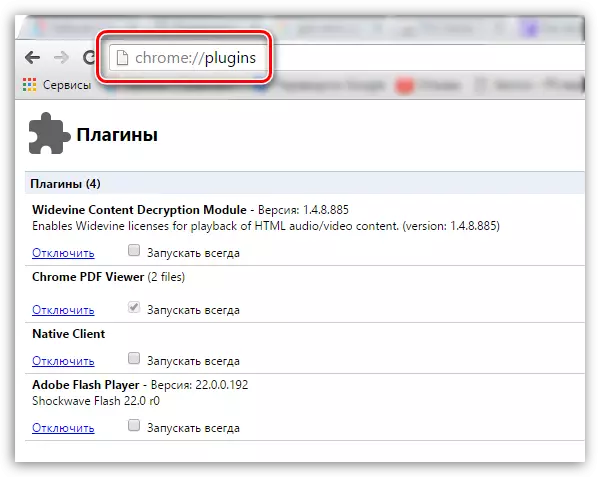
पाच. जावा प्लगइनच्या सूचीमध्ये शोधा आणि त्याची स्थिती त्याबद्दल आहे याची खात्री करा "अक्षम करा" . आपण एक बटण पहात असल्यास "चालू करणे" प्लग-इन ऑपरेशन सक्रिय करण्यासाठी त्यावर क्लिक करा.
जावा च्या सामग्री काम करत नसल्यास काय?
उपरोक्त वर्णन केलेल्या कृतींनी योग्य परिणाम आणला तर असे मानले जाऊ शकते की जावाची जुनी आवृत्ती आपल्या संगणकावर स्थापित केली आहे किंवा ती सर्व नाही.
या समस्येचे निराकरण करण्यासाठी, लेखाच्या शेवटी संदर्भाद्वारे जावा इंस्टॉलर डाउनलोड करा आणि नंतर आपल्या संगणकावर तंत्रज्ञान स्थापित करा.
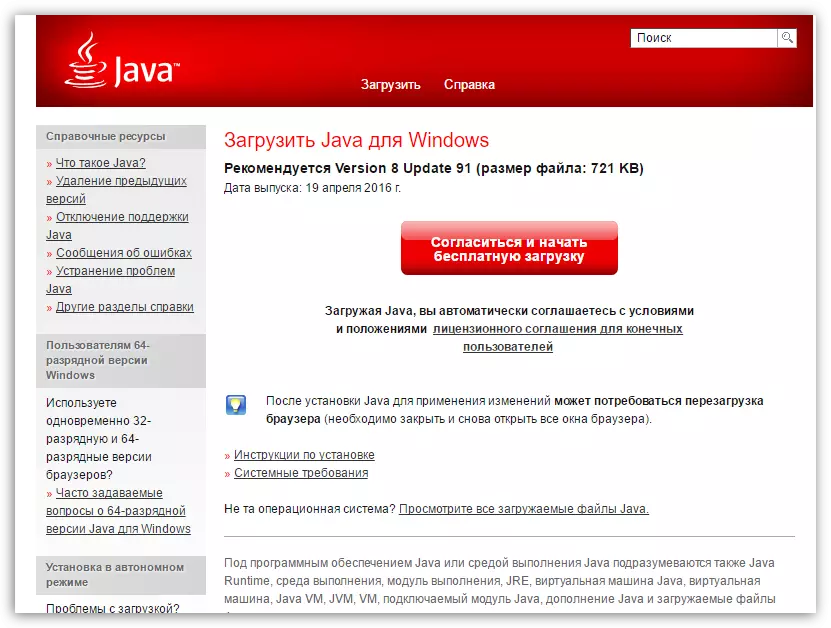
नियम म्हणून, वर वर्णन केलेल्या क्रियांच्या अंमलबजावणीनंतर, बर्याच प्रकरणांमध्ये, Google Chrome ब्राउझरमध्ये जावाच्या कामात समस्या काढून टाकली आहे.
विनामूल्य जावा डाउनलोड करा
अधिकृत वेबसाइटवरून प्रोग्रामची नवीनतम आवृत्ती लोड करा.
